Šajās dienās dažādu iemeslu dēļ man ir nepārtraukti jāmaina operētājsistēma, un, protams, procesa smagākajai daļai viss ir jākonfigurē ar katru instalāciju.
Mēs zinām, ka GNU / Linux sistēmā, kamēr mēs glabājam savus konfigurācijas failus savā / mājās, pārkonfigurēšanas process nav nepieciešams, bet operētājsistēmā Windows, ja mēs neesam uzmanīgi, lai saglabātu datus, tas tā nav.
Lietojumprogramma, kuru es ikdienā lietoju visvairāk, ir interneta pārlūks un, kā daudzi zina, GNU / Linux Ir divas alternatīvas, kas joprojām ir neapstrīdama vadošā loma lietotāju vidū: Mozilla Firefox y Google Chrome.
Viens brīvāks par otru, bet abi ir labākie varianti, kas mums šobrīd ir. Qt ir daudz pārlūkprogrammu, kas rakstītas GTK formātā, taču tās tikai izmanto, lai pārvietotos.
Firefox y hroms ļauj mums kaut ko vairāk, saglabājiet sinhronizāciju. Tātad, neatkarīgi no tā, vai operētājsistēmā Windows, GNU / Linux, OS X vai jebkurā citā sistēmā, kas atbalsta šīs pārlūkprogrammas, mēs varam atrast savus datus (vēsturi, papildinājumus utt ...) jebkurā no tiem.
Google Chrome
Es sāku ar hroms jo to tiešām ir visvienkāršāk konfigurēt, mums tas vienkārši ir jādara izveidot GMail kontu lai varētu sinhronizēt mūsu datus.
Pirmo reizi startējot pārlūku Chrome, mēs iegūsim kaut ko līdzīgu:
Tur mēs ievietojam savu lietotājvārdu vai GMail e-pasta adresi, un burvība tiek automātiski pabeigta:
No šī brīža hroms sinhronizēs ikonos parādītajos pakalpojumos esošos datus, kā arī navigācijas datus. Bet Google nav ļoti uzticams, tāpēc mums ir otra alternatīva.
Mozilla Firefox
Firefox ir mans mājas pārlūks daudzu iemeslu dēļ, un ar jaunākajām versijām sinhronizācijas process ir ievērojami vienkāršots. Mēs darām šādi:
Mēs atveram izvēlni un noklikšķiniet tur, kur rakstīts Pierakstieties, lai sinhronizētu (Pierakstieties, lai sinhronizētu).
Mums vajadzētu iegūt cilni ar kaut ko līdzīgu šim, soli, kuru varētu godīgi izlaist un darīt kaut ko līdzīgu Chrome:
Nākamais solis ir vienkāršs, mēs vienkārši nospiežam lielo oranžo pogu un dodamies uz nākamo soli:
Ja mums nav konta, mēs varam izveidot, izmantojot e-pastu pakalpojumā GMail, kuru iepriekš aktivizējām. Ja mums jau ir konts, tad noklikšķinām tur, kur rakstīts Jau ir konts? Ielogoties (Jums jau ir konts? Piesakieties).
Mēs ievietojam savus datus un, ja viss izdosies, mēs redzēsim kaut ko līdzīgu:
Kad sinhronizācija ir aktīva, izvēlnē ar mūsu e-pasta kontu varam redzēt zilu ikonu:
Tādā veidā mēs varam piekļūt savai vēsturei, cilnēm un visiem sinhronizētajiem elementiem no jebkura datora.
3. veids, kā to izdarīt
Bet, kā teikts ziņojuma paziņojumā, ir trešais veids, kā palikt sinhronizācijā, lai kur mēs dotos. Šī metode var nebūt visefektīvākā, taču tā darbojas.
Kurš? Ļoti vienkārši, mums vienkārši jāielādē mūsu izveidotais profils Firefox. Windows gadījumā mēs kopējam mapi, kurā atrodas C: \ Users \ your_usuario \ AppData \ Roaming \ Mozilla \ Firefox \ Profiles. Mape AppData ir paslēpts.
GNU / Linux mēs kopējam tikai mapi, kas atrodama /home/your_username/.mozilla/firefox.






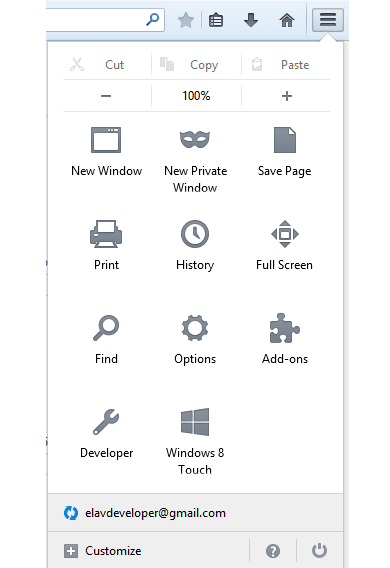
Ir ceturtais ceļš: mēs ejam uz Firefox un vēsturi sakām "rādīt visu vēsturi", vienreiz logā mēs ejam uz "importēt un dublēt" un atlasīt "eksportēt" vai "kopēt" un pēc tam "importēt uz citas mašīnas" ". Es neesmu pārliecināts, vai tas eksportē tikai grāmatzīmes, bet es to izmantoju vienu reizi, un tas noderēja.
Paldies par padomu 😉
Sinhronizēšana Google mākonī man kaut ko dod. Es gribētu, lai viņš nezina visas manas lietas. Skatiet, vai tas arī saglabā ikviena piekļuves paroles visām vietnēm.
Tagad es dodu priekšroku savas konfigurācijas dublēšanai Iceweasel (Firefox) un Icedove, nokopējot viņu / mājas mapes. Bet pirms es izmantoju šo spraudni, kas mani daudzkārt izglāba:
https://addons.mozilla.org/en-US/firefox/addon/febe/
un šis parolēm:
https://addons.mozilla.org/en-US/firefox/addon/password-exporter/
Lai jebkurā operētājsistēmā izveidotu Firefox profila datu kopiju, dodieties uz pogu Firefox -> Palīdzība -> Informācija par problēmu novēršanu -> Profils direktorijā, lai to atvērtu, un ir atbalstāmi profila faili.
izmantojot operas saiti: raudāt
bija…
Tiem no jums, kuri nav atinstalējuši Opera 12.16, tas jums ļoti palīdzēs.
nāc, es tikko izdomāju pitona skriptu ar rsync, lai visi datori būtu sinhronizēti ... tagad man jādomā, kā to izdarīt android datoros ... vai kādam ir idejas? ... 😉
Lieta Firefox Sync nonāks tūlīt pēc Firefox / Iceweasel 28 iznākšanas, jo Firefox 27 esošā opcija prasīs, lai sasodītais marķieris varētu sinhronizēt saites.
Lai gan komentārs nāk mazliet vēlu, es to darīšu tik un tā: Lai saglabātu datu pārlūkošanas datu sinhronizāciju, ilgu laiku es izmantoju paplašinājumu Xmarks Bookmark Sync, kas ļauj ierobežot to, kuru informāciju jūs sinhronizēsiet vai ne. izveidot sinhronizācijas profilus; piemēram, varat izlemt saglabāt navigācijas saites sinhronizētas, bet ne paroles, vai gluži pretēji, arī sinhronizēt paroles utt. Informēju tos, kuri ir noraizējušies par drošību, ka tas ļauj arī šifrēt datu pārraidi, kas pēc noklusējuma ir iespējota. Turklāt šis paplašinājums ir pieejams jebkurai platformai, kā arī galvenajām pārlūkprogrammām: Firefox, Chrome, Safary utt. Personīgi es iesaku to izmantot tā ērtības un uzticamības dēļ.
Es vienmēr esmu izmantojis Firefox Xmark spraudni, tā priekšrocība ir tā, ka jūs varat konsultēties ar saviem izlasēm jebkurā terminālā neatkarīgi no tā, vai izmantojat pārlūkprogrammu vai tīmekli. Citiem vārdiem sakot, papildus grāmatzīmju atjaunināšanai un sinhronizēšanai, ja vēlaties kādam darbā pārsūtīt adresi, jums vienkārši jāievada xmark ar vēlamo pārlūkprogrammu (ja vēlaties, es pārlūkprogrammu I Explorer) un jānodod tā tālāk. Es nezinu, vai to dara jūsu sacītās programmas.
Paldies par padomu. Pašlaik es nevēlos sinhronizēt, jo man ir tikai viena komanda, lol, un man jau bija slikta pieredze ar Chrome
paldies par apmācību, jūs esat lielisks draugs